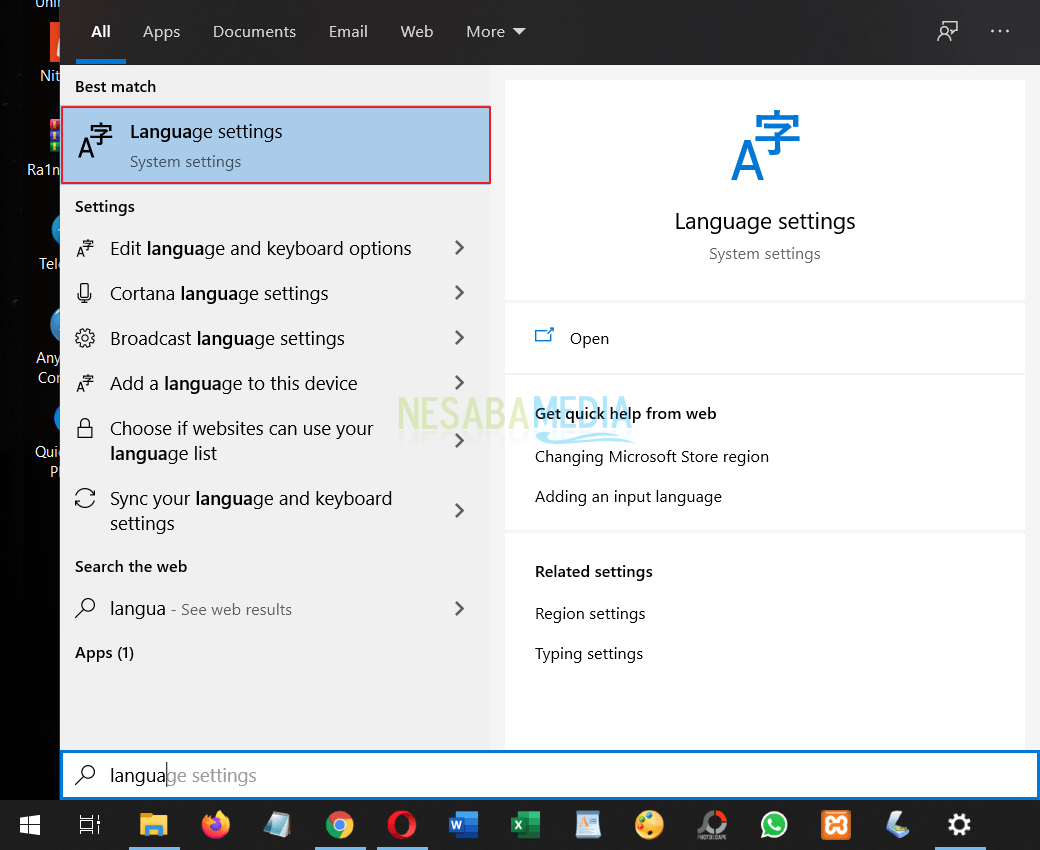Windows 10ユーザー向けのラップトップで言語を簡単に変更する方法
あなたのWindows 10ユーザーにとって、あなたは確かに持っていますWindows 10で使用されているデフォルトの言語が英語であることを知っていますか?もちろん、英語は国際言語であり、世界中の多くのユーザーに一般的に知られています。では、英語がわからない場合はどうでしょうか。 Windows 10の既定の言語をインドネシア語などの別の言語に変更することもできます。
Microsoftはユーザーを容易にしますWindowsで言語を変更する機能を備えたWindowsを使用する場合。 Windows 10に必要な言語をインストールするだけです。 1つの言語だけでなく、複数の言語をインストールできます。この機能は、Windows 10でのみ利用可能な新機能ではありませんが、Windows Vista以降に導入されました。
この記事では、その方法を説明しますWindows 10にインドネシア語をインストールする方法と、インドネシア語をデフォルトの言語にする方法。詳細については、以下の説明をご覧ください。
Windows 10で言語を変更する方法
Windows 10での言語の変更は非常に簡単でシンプルです。以下は、Windows 10で言語を変更する方法です。
1. Windows 10で[設定]メニューを開く [スタート]メニュー> [設定] またはボタンを押します Windows + I に キーボード.

2.ウィンドウの後 設定 開く、選択する 時間と言語.

3.ウィンドウ上 時間と言語、選択 地域と言語.
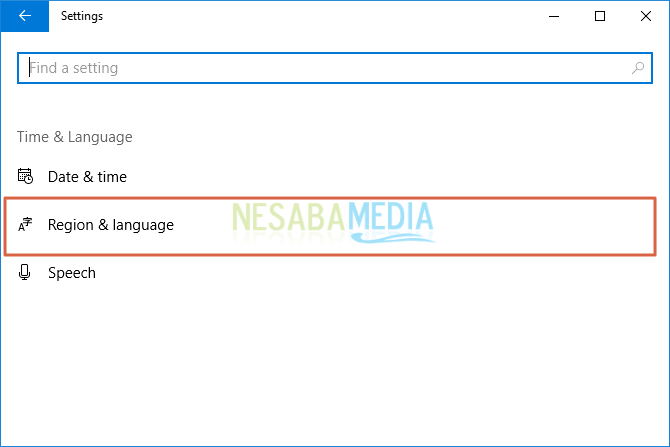
4.次に、ウィンドウで 地域と言語、クリック 「+」アイコン セクションで 言語 下の写真の矢印が指すように。

5.次に、言語をクリックして、インストールする言語を見つけて選択します。下の画像では、インドネシア語をインストールします。

6.次に、前のページに戻ります。セクションにいくつかの言語リストがあります 地域と言語。 以前にインストールした言語を選択して、ボタンをクリックします オプション 下の写真の矢印が指すように。

7.その後、ボタンをクリックします ダウンロードする 下の画像の矢印が指すように、ダウンロードをダウンロードします 言語パック インドネシアから。

8.さて、 言語パック インドネシア語からインストール済み。ボタンをクリックして、Windows 10のデフォルト言語にすることができます デフォルトに設定 下の写真の矢印が指すように。

9.最後に、 再開 Windows 10の言語が選択した言語(インドネシア語)に応じて変化するように、ラップトップをラップトップに置きます。

ラップトップを再起動した後、メニューや機能など、Windows 10で使用されている言語を確認します。言語として設定した言語に応じて変化します デフォルト.
Windows 10で言語を簡単かつ迅速に変更する方法についての説明は以上です。さて、うまくいけば、上で説明された議論が役に立つと幸運です。よろしくお願いします!